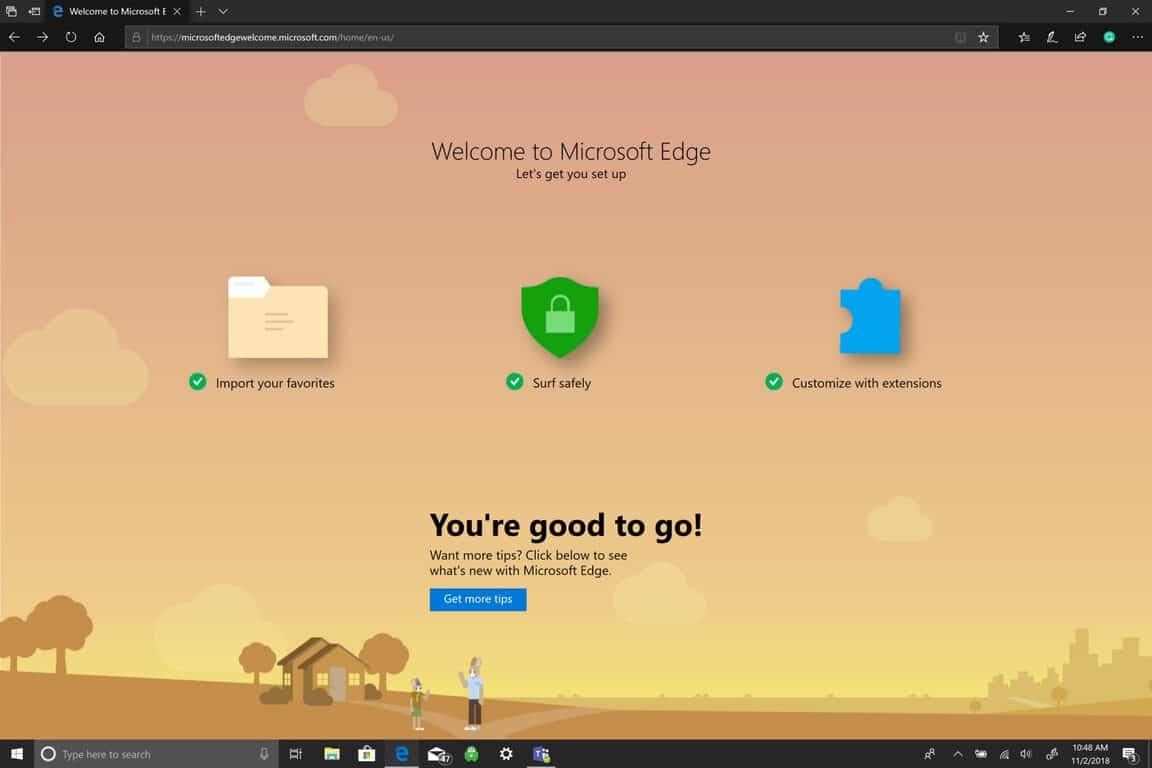Jos aiot poistaa selaushistoriasi Microsoft Edgessä, voit päästä eroon kaikesta: salasanat, lomaketiedot ja kaikki sivustot, joilla olet koskaan käynyt. Suurin osa näistä tiedoista on tallennettu vain Windows 10 -tietokoneellesi. Jos kuitenkin käytät Cortanaa, osa henkilökohtaisista tiedoistasi tallennetaan Microsoftin pilveen.
Microsoft tarjoaa yksityiskohtaisen luettelon millaisia tietoja voit poistaa Edgessä, mukaan lukien mitä poistetaan ja mihin ne on tallennettu. Kun poistat Microsoft Edge -selainhistorian, kaikki seuraavat kohteet poistetaan Windows 10 -tietokoneeltasi, paitsi selaushistoriasi, joka sinun on myös poistettava Microsoftin pilvestä.
- Selaushistoria
- Evästeet ja tallennetut verkkosivuston tiedot
- Välimuistissa olevat tiedot ja tiedostot
- Välilehdet, jotka olen jättänyt sivuun tai äskettäin sulkenut
- Lataushistoria
- Automaattisen täytön tiedot (sisältää lomakkeet ja kortit)
- Salasanat
- Median lisenssit
- Verkkosivuston käyttöoikeudet
Tässä on ratkaisu, jonka sinun tarvitsee poistaa kaikki selaushistoriasi Microsoft Edgessä. Huomaa: Edge-selainikkunan on oltava auki, jotta voit käyttää pikanäppäimiä.
1. Siirry Microsoft Edgen valikkoon (Alt + X)
2. Siirry historiaan (CTRL + H)
3. Siirry kohtaan Tyhjennä historia.
4. Valitse kaikki kohteet, jotka haluat poistaa historiastasi. Voit myös valita vaihtoehdon, joka poistaa selainhistoriasi automaattisesti Edgestä aina, kun suljet selaimen. Valitse Asia selvä tyhjentääksesi kaikki valitut kohteet selainhistoriastasi Edgessä.
5. Nyt kun selainhistoriasi on poistettu Windows 10 -tietokoneesta, sinun on poistettava historiasi Microsoftin pilvestä. Jos käytät Cortanaa ja haluat tyhjentää pilveen tallennetun selaushistorian, valitse Muuta sitä, mitä Microsoft Edge tietää minusta pilvessä.
Sieltä sinut ohjataan Microsoftin tietosuojan hallintapaneeliin.Tietosuojan hallintapaneelin avulla voit hallita tietojasi ja sitä, miten Microsoft käyttää niitä kaikentyyppisiin toimintoihin, mukaan lukien selainhistoria, sovellukset ja palvelut, ääni, haku, media, sijainnit ja paljon muuta. Voit hallita ja poistaa melko paljon dataa.
Tässä esimerkissä meidän on vain poistettava Edge-selainhistoriamme. Tämä on mitä sinun on tehtävä.
1. Siirry selaushistoriaan ja valitse Tarkastele ja tyhjennä selaushistoria.
2. Valitse Selkeää toimintaa poistaaksesi selaushistoriasi pilvestä.
3. Microsoft antaa kehotteen ilmoittaa sinulle seuraavista:
- Cortanan on vaikeampi auttaa sinua suorittamaan tehtäviä ja antamaan henkilökohtaisia ehdotuksia.
- Kokemuksesi Microsoftin tuotteista ja palveluista voi olla vähemmän merkityksellinen ja henkilökohtainen.
- Jos haluat lopettaa selaushistoriasi tallentamisen, voit aina avata InPrivate-ikkunan Microsoft Edgessä.
Jos olet varma, että haluat tyhjentää selaushistoriasi, valitse Asia selvä.
4. Siinä kaikki, olet valmis. Jos haluat tarkistaa, onko selaushistoriasi todella kadonnut, voit palata selaushistoriaasi Microsoftin tietosuojan hallintapaneelissa ja sinun pitäisi nähdä seuraavanlainen näyttö:
Kuten aiemmin mainittiin, Microsoftin tietosuojan hallintapaneeli on paikka, jossa Redmond yrittää olla mahdollisimman läpinäkyvä sen suhteen, mitä he tekevät tiedoillasi. Voit poistaa lisää tietoja muista Microsoftin palveluista, mukaan lukien Cortana, Xbox, Office 365, Skype ja jopa LinkedIn. Voit myös muuttaa muita tietosuoja-asetuksia, ladata tietosi tai muuttaa mainosasetuksiasi. Katso itse täältä
FAQ
Voinko poistaa itseni Internetistä?
Valitettavasti et voi koskaan poistaa itseäsi Internetistä kokonaan, koska sinun on löydettävä kaikki valokuvat, videot, twiitit, maininnat, kommentit, ostotilaukset ja poistettava ne. On kuitenkin olemassa tapoja minimoida online-jalanjälkesi, mikä vähentää tietojesi paljastumisen todennäköisyyttä.
Kuinka poistan kaiken tililtäni?
Napsauta pientä nuolta avataksesi pudotusvalikon valitaksesi ajanjakson. Suosittelen, että valitset ”All time” poistaaksesi kaiken. Jos valitset Koko ajan, kaikki tilisi hakutiedot ja toiminnot poistetaan sen arkistosta. Huomautus: voit myös valita vaihtoehdon ”Mukautettu” ja antaa manuaalisen ajanjakson.
Kuinka pyyhkiä kaikki poistetut tiedostot turvallisesti tietokoneeltasi?
Cipher pyyhkii turvallisesti kaiken vapaan tilan, jossa on poistettuja tiedostoja. Muut tiedostot ovat koskemattomia, joten se on turvallista. Tämä työkalu on helpoin ja nopein komento pyyhkiä kaikki poistetut tiedostot turvallisesti tietokoneeltasi. Suuri kiintolevy voi kuitenkin kestää useita tunteja (tai useita tunteja). ”Suojattu poistaminen” on hankalaa. Käytä Powershelliä noudattamalla alla olevia yksinkertaisia ohjeita.
Miten poistan toiminnan aiheen tai tuotteen mukaan?
Napsauta Omat tapahtumat -hallintapaneelin oikeassa yläkulmassa olevaa kolmipisteviivaa. 2. Valitse avattavasta valikosta Poista toiminta. 3. Sinut ohjataan sivulle, jolla on poistovaihtoehdot aiheen tai tuotteen mukaan.
Kuinka poistan tilin laitteeltani?
Valitse Sähköpostin, kalenterin ja yhteystietojen käyttämät tilit -kohdassa tili, jonka haluat poistaa, ja valitse sitten Hallitse. Valitse Poista tili tältä laitteelta. Vahvista valitsemalla Poista.
Mitä Microsoft-tilin poistaminen tarkoittaa?
Microsoft-tilin sulkeminen tarkoittaa, että et voi käyttää sitä kirjautumiseen käyttämiisi Microsoft-tuotteisiin ja -palveluihin. Se myös poistaa kaikki siihen liittyvät palvelut, mukaan lukien Outlook.com-, Hotmail-, Live- ja MSN-sähköpostitilisi
Kuinka poistan online-tilin?
Tarkista JustDelete.me, joka tarjoaa kätevän tietokannan, jossa on ohjeet monenlaisten online-tilien poistamiseen. Vieraile verkkosivuston tukisivustolla ja etsi tietoja tilien poistamisesta.
Voitko kadota koko Internetistä?
Jos haluat kadota kokonaan Internetistä, se tarkoittaa myös Wayback Machinen arkistoidun sisällön käsittelemistä. Ensin sinun on löydettävä sisältö, mikä on hankalaa, koska hakutietokanta on URL-pohjainen. Sitten sinun on löydettävä verkkotunnuksen isäntä tai omistaja. ”Se on mahdollista, mutta erittäin vaikeaa.
Miksi sinun pitäisi poistaa itsesi Internetistä?
Tästä syystä haluat poistaa itsesi Internetistä: se pienentää tietojalanjälkeäsi ja antaa hakkereille vähemmän sisäänpääsykohtia elämääsi. On todella vaikeaa poistaa itsesi kokonaan Internetistä. Itse asiassa se voi olla lähes mahdotonta, koska useimmat meistä nauttivat monista online-elämän eduista.
Miten voin lopettaa listauksen kaikesta Internetissä?
Vaiheet Mieti tätä huolellisesti ennen kuin jatkat. Poista tilit. Päästä pois ei-poistamattomista tileistä. Sulje henkilökohtaiset sivustosi. Tarkista puhelinyhtiöltäsi, ettet ole verkossa. Peruuta kaikki postituslistat. Poista hakukone palauttaa kyseisen ominaisuuden sinulle. Pysy kohtelias.
Pitäisikö sinun poistaa online-tilisi vai ei?
Vaikka et poistaisi online-tilejäsi, voit silti puhdistaa verkossa tallennetut tiedot. Sähköpostitilisi sisältää todennäköisesti tuhansia vanhoja viestejä (ja liitteitä) vuosien takaa; Facebook- ja Twitter-tileilläsi saattaa silti olla viestejä, joita et mieluummin tuoda uudelleen esiin.
Onko turvallista pyyhkiä kaikki poistetut tiedostot turvallisesti tietokoneeltani?
Muut tiedostot ovat koskemattomia, joten se on turvallista. Tämä työkalu on helpoin ja nopein komento pyyhkiä kaikki poistetut tiedostot turvallisesti tietokoneeltasi. Suuri kiintolevy voi kuitenkin kestää useita tunteja (tai useita tunteja). ”Suojattu poistaminen” on hankalaa.
Kuinka pyyhkiä poistetut tiedostot pysyvästi PC:ltä tai Macilta?
Opi, miksi on tärkeää pyyhkiä poistetut tiedostot pysyvästi PC- tai Mac-tietokoneeltasi. Tutustu myös BitRaser File Eraseriin, ammattimaiseen tiedostojen poistotyökaluun, joka pyyhkii pysyvästi kaikki poistetut tiedostot PC- tai Mac-tietokoneeltasi.Poistamme usein tiedostoja ja kansioita PC:n ja Macin kiintolevyiltä.
Kuinka poistaa tiedostoja turvallisesti Windows 10:ssä?
Opi poistamaan tiedostoja turvallisesti Windowsissa. 1 pyyhekumi. Eraser tekee tiedostojen, kansioiden tai molempien turvallisesta poistamisesta erittäin helppoa. Se korvaa poistettavat tiedostot satunnaisilla tiedoilla. On … 2 Freeraseria. 3 Tyhjä ja turvallinen. 4 DP-silppuri. 5 SPoista. Lisää kohteita